MySQL5.6生產庫自動化安裝部署
1分鐘完成MySQL5.6生產庫自動化安裝部署

1分鐘完成MySQL5.6安裝部署
簡介
Part1:寫在最前
自動化運維是一個DBA應該掌握的技術,其中,自動化安裝資料庫是一項基本的技能,本文中的安裝指令碼已通過測試,作為生產庫來說沒有問題,鑑於每個公司儲存規劃要求不同,可以按需自行修改指令碼。
由於原始碼安裝費時費力,rpm包可定製性差,生產庫一般採用二進位制安裝包,本文的安裝包為二進位制安裝檔案,本文使用的是mysql-5.6.25-linux-glibc2.5-x86_64.tar.gz,如版本不同,替換第109、110行的tar命令後的mysql
Part2:新特性簡介
本指令碼預設啟用5.6部分新特性
innodb_buffer_pool_dump_at_shutdown=1 它dump的不是資料,是Id號
innodb_buffer_pool_load_at_startup=1
開啟這個兩個引數當資料庫重啟後把這些熱資料重新載入回去
只有正常關庫才會dump熱資料塊,宕機和kill -9不會
部分引數按需整改,例如innodb_buffer_pool_size,本文給的512M,一般為記憶體的50%-80%
來看一下指令碼的具體情況
實戰
Part1:
[root@HE3 ~]# cat mysql_auto_install.sh
###### 二進位制自動安裝資料庫指令碼root密碼MANAGER將指令碼和安裝包放在/root目錄即可###############
######資料庫目錄/usr/local/mysql############
######資料目錄/data/mysql############
######日誌目錄/log/mysql############
######埠號預設3306其餘引數按需自行修改############
##################
#author:[email protected]#
##################
#!/bin/bash
PATH=/bin:/sbin:/usr/bin:/usr/sbin:/opt/bin:/opt/sbin:~/bin
export PATH
# Check if user is root
if [ $(id -u) != "0" ]; then
echo "Error: You must be root to run this script, please use root to install"
exit 1
fi
clear
echo "========================================================================="
echo "A tool to auto-compile & install MySQL 5.6.25 on Redhat/CentOS Linux "
echo "========================================================================="
cur_dir=$(pwd)
#set mysql root password
echo "==========================="
mysqlrootpwd="MANAGER"
echo -e "Please input the root password of mysql:"
read -p "(Default password: MANAGER):" mysqlrootpwd
if [ "$mysqlrootpwd" = "" ]; then
mysqlrootpwd="MANAGER"
fi
echo "==========================="
echo "MySQL root password:$mysqlrootpwd"
echo "==========================="
#which MySQL Version do you want to install?
echo "==========================="
isinstallmysql56="n"
echo "Install MySQL 5.6.25,Please input y"
read -p "(Please input y , n):" isinstallmysql56
case "$isinstallmysql56" in
y|Y|Yes|YES|yes|yES|yEs|YeS|yeS)
echo "You will install MySQL 5.6.25"
isinstallmysql56="y"
;;
*)
echo "INPUT error,You will exit install MySQL 5.6.25"
isinstallmysql56="n"
exit
esac
get_char()
{
SAVEDSTTY=`stty -g`
stty -echo
stty cbreak
#dd if=/dev/tty bs=1 count=1 2> /dev/null
stty -raw
stty echo
stty $SAVEDSTTY
}
echo ""
echo "Press any key to start...or Press Ctrl+c to cancel"
char=`get_char`
# Initialize the installation related content.
function InitInstall()
{
cat /etc/issue
uname -a
MemTotal=`free -m | grep Mem | awk '{print $2}'`
echo -e "\n Memory is: ${MemTotal} MB "
#Set timezone
#rm -rf /etc/localtime
#ln -s /usr/share/zoneinfo/Asia/Shanghai /etc/localtime
#Delete Old Mysql program
rpm -qa|grep mysql
rpm -e mysql
#yum -y remove mysql-server mysql mysql-libs
#yum -y remove php-mysql
#yum -y install yum-fastestmirror
#yum -y update
#Disable SeLinux
if [ -s /etc/selinux/config ]; then
sed -i 's/SELINUX=enforcing/SELINUX=disabled/g' /etc/selinux/config
fi
setenforce 0
}
#Installation of depend on and optimization options.
function InstallDependsAndOpt()
{
cd $cur_dir
cat >>/etc/security/limits.conf<<EOF
* soft nproc 65535
* hard nproc 65535
* soft nofile 65535
* hard nofile 65535
EOF
echo "fs.file-max=65535" >> /etc/sysctl.conf
}
#Install MySQL
function InstallMySQL56()
{
echo "============================Install MySQL 5.6.22=================================="
cd $cur_dir
#Backup old my.cnf
#rm -f /etc/my.cnf
if [ -s /etc/my.cnf ]; then
mv /etc/my.cnf /etc/my.cnf.`date +%Y%m%d%H%M%S`.bak
fi
#mysql directory configuration
groupadd mysql -g 512
useradd -u 512 -g mysql -s /sbin/nologin -d /home/mysql mysql
tar xvf /root/mysql-5.6.25-linux-glibc2.5-x86_64.tar.gz
mv /root/mysql-5.6.25-linux-glibc2.5-x86_64 /usr/local/mysql
mkdir -p /data/mysql
mkdir -p /log/mysql
chown -R mysql:mysql /data/mysql
chown -R mysql:mysql /usr/local/mysql
chown -R mysql:mysql /log
#edit /etc/my.cnf
SERVERID=`ifconfig eth0 | grep "inet addr" | awk '{ print $2}'| awk -F. '{ print $3$4}'`
cat >>/etc/my.cnf<<EOF
[client]
port= 3306
socket= /tmp/mysql.sock
default-character-set=utf8
[mysql]
default-character-set=utf8
[mysqld]
port= 3306
socket= /tmp/mysql.sock
basedir= /usr/local/mysql
datadir= /data/mysql
open_files_limit = 3072
back_log = 103
max_connections = 800
max_connect_errors = 100000
table_open_cache = 512
external-locking = FALSE
max_allowed_packet = 32M
sort_buffer_size = 2M
join_buffer_size = 2M
thread_cache_size = 51
query_cache_size = 32M
tmp_table_size = 96M
max_heap_table_size = 96M
slow_query_log = 1
slow_query_log_file = /log/mysql/slow.log
log-error = /log/mysql/error.log
long_query_time = 1
server-id = $SERVERID
log-bin = mysql-bin
sync_binlog = 1
binlog_cache_size = 4M
max_binlog_cache_size = 4096M
max_binlog_size = 1024M
expire_logs_days = 60
key_buffer_size = 32M
read_buffer_size = 1M
read_rnd_buffer_size = 16M
bulk_insert_buffer_size = 64M
character-set-server=utf8
default-storage-engine = InnoDB
binlog_format = row
innodb_buffer_pool_dump_at_shutdown = 1
innodb_buffer_pool_load_at_startup = 1
binlog_rows_query_log_events = 1
explicit_defaults_for_timestamp = 1
#log_slave_updates=1
#gtid_mode=on
#enforce_gtid_consistency=1
#innodb_write_io_threads = 8
#innodb_read_io_threads = 8
#innodb_thread_concurrency = 0
transaction_isolation = REPEATABLE-READ
innodb_additional_mem_pool_size = 16M
innodb_buffer_pool_size = 512M
#innodb_data_home_dir =
innodb_data_file_path = ibdata1:1024M:autoextend
innodb_flush_log_at_trx_commit = 1
innodb_log_buffer_size = 16M
innodb_log_file_size = 512M
innodb_log_files_in_group = 2
innodb_max_dirty_pages_pct = 50
innodb_file_per_table = 1
innodb_locks_unsafe_for_binlog = 0
wait_timeout = 14400
interactive_timeout = 14400
skip-name-resolve
[mysqldump]
quick
max_allowed_packet = 32M
EOF
/usr/local/mysql/scripts/mysql_install_db --basedir=/usr/local/mysql --datadir=/data/mysql --defaults-file=/etc/my.cnf --user=mysql
cp /usr/local/mysql/support-files/mysql.server /etc/init.d/mysqld
chmod 700 /etc/init.d/mysqld
chkconfig --add mysqld
chkconfig --level 2345 mysqld on
cat >> /etc/ld.so.conf.d/mysql-x86_64.conf<<EOF
/usr/local/mysql/lib
EOF
ldconfig
if [ -d "/proc/vz" ];then
ulimit -s unlimited
fi
/etc/init.d/mysqld start
cat >> /etc/profile <<EOF
export PATH=$PATH:/usr/local/mysql/bin
export LD_LIBRARY_PATH=$LD_LIBRARY_PATH:/usr/local/mysql/lib
EOF
source /etc/profile
/usr/local/mysql/bin/mysqladmin -u root password $mysqlrootpwd
cat > /tmp/mysql_sec_script<<EOF
use mysql;
delete from mysql.user where user!='root' or host!='localhost';
grant all privileges on *.* to 'sys_admin'@'%' identified by 'MANAGER';
flush privileges;
EOF
/usr/local/mysql/bin/mysql -u root -p$mysqlrootpwd -h localhost < /tmp/mysql_sec_script
#rm -f /tmp/mysql_sec_script
/etc/init.d/mysqld restart
echo "============================MySQL 5.6.25 install completed========================="
}
function CheckInstall()
{
echo "===================================== Check install ==================================="
clear
ismysql=""
echo "Checking..."
if [ -s /usr/local/mysql/bin/mysql ] && [ -s /usr/local/mysql/bin/mysqld_safe ] && [ -s /etc/my.cnf ]; then
echo "MySQL: OK"
ismysql="ok"
else
echo "Error: /usr/local/mysql not found!!!MySQL install failed."
fi
if [ "$ismysql" = "ok" ]; then
echo "Install MySQL 5.6.25 completed! enjoy it."
echo "========================================================================="
netstat -ntl
else
echo "Sorry,Failed to install MySQL!"
echo "You can tail /root/mysql-install.log from your server."
fi
}
#The installation log
InitInstall 2>&1 | tee /root/mysql-install.log
CheckAndDownloadFiles 2>&1 | tee -a /root/mysql-install.log
InstallDependsAndOpt 2>&1 | tee -a /root/mysql-install.log
InstallMySQL56 2>&1 | tee -a /root/mysql-install.log
CheckInstall 2>&1 | tee -a /root/mysql-install.log
Part2:安裝
下載完畢安裝包,將指令碼和安裝檔案放在/root目錄下,執行上述指令碼即可(如不是5.6.25版本,需修改指令碼132、133行為對應版本號)
[root@HE3 ~]# sh -x mysql_auto_install.sh
如首次安裝,請再次執行source /etc/profile
[root@HE3 ~]# source /etc/profile
驗證
執行指令碼後,輸入使用者名稱密碼(預設MANAGER)後登入資料庫成功。
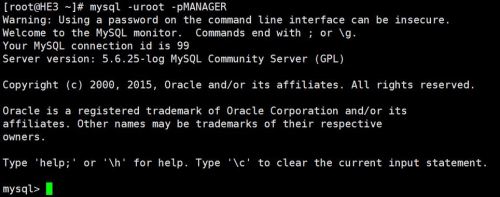
至此,MySQL5.6安裝完成。
相關推薦
MySQL5.6生產庫自動化安裝部署
1分鐘完成MySQL5.6生產庫自動化安裝部署 1分鐘完成MySQL5.6安裝部署 簡介
mysql5.7和mysql5.6同在CentOS7.4安裝差異對比之5.6.40
mysql5.6Mysql5.6.40 mkdir –p /var/lib/mysql/ rpm -qa|grep mariadb // 查詢出來已安裝的mariadbrpm -e --nodeps 文件名 // 卸載mariadb,文件名為上述命令查詢出來的文件 yum -y install gcc
SuSE11安裝MySQL5.6.40:編譯安裝方式、單實例
conf set mysq user defaults als back -a 用戶 摘要:SuSE11sp3 64位操作系統、 MySQL5.6.40 編譯安裝、單實例註:kingtry是我的主機名一、環境準備操作系統:SuSE版本11sp3,64位kingtry:~ #
MySQL5.6的zip包安裝教程
之前我們都是字尾為.msi的檔案,換言之就是傻瓜式安裝,但是有些版本不容易控制安裝路徑,或者資料庫編碼格式,還有些會安裝很多無用的服務,但是都沒有後綴為.zip檔案簡單直接,說是在哪裡,就在哪裡。 1,首先在官網下載一個合適的mysql版本,有msi檔案,也有zip檔案的,先前是下載了兩個一個是
Linux MySQL5.6.36自動換安裝指令碼
###### 自動安裝資料庫指令碼root密碼MANAGER將指令碼和安裝包放在/root目錄即可#####################資料庫目錄/data/mysql##################資料目錄/data/mysql/data##################慢日誌目錄/data/sl
Linux MySQL5.6.36自動換安裝腳本
long free pro bst fin limits then adb true ###### 自動安裝數據庫腳本root密碼MANAGER將腳本和安裝包放在/root目錄即可#####################數據庫目錄/data/mysql##########
Saltstack自動化安裝部署httpd,php
一.Saltstack簡介 SaltStack是一個伺服器基礎架構集中化管理平臺,具備配置管理、遠端執行、監控等功能,基於Python語言實現,結合輕量級訊息佇列 (ZeroMQ)與Python第三方模組構建。通過部署SaltStack,我們可以在成千上萬臺伺服
MySql5.6 Window超詳細安裝教程
目錄一、安裝包準備二、開始安裝三、驗證安裝四、客戶端工具一、安裝包準備1、下載MySql5.6下載如下教程,這時要選MySql On Windows的選擇MysQl Installer注意下自己對應的版
在linux系統CentOS 6.6 64位上安裝部署jetty和執行web應用
1. 在linux系統CentOS 6.6 64 預設Java是openSDK,需要下載sun的JavaSDK, http://www.oracle.com/technetwork/java/javase/downloads/index.html 安裝好後,配置相應的j
MySQL5.6.25 RPM包安裝
1. 檢查mysql相關rpm包,有則移除 rpm -qa | grep mysql rpm -e pkgname yum remove mysql mysql-server mysql-libs compat-mysql51 2. 解壓安裝
[MySQL] MySQL的自動化安裝部署
Name: mysql Version:5.6.16 Release: guahao License: GPL URL: http://downloads.mysql.com/archives/get/file/mysql-5.6.16.tar.gz Group: applications/database
MySQL5.6.12原始碼編譯安裝詳細過程
本人轉自:http://blog.csdn.net/mchdba/article/details/35994251 1 下載安裝包download tar.gz wget http://download.csdn.net/detail/mchdba/7545037 ps:
elasticsearch 6.2.0+kibana安裝部署文件
本文基於elasticsearch 6.2.0.本文是本人寫給運維的部署文件,留存記錄方便以後使用,因為命令比較詳細,只需參考即可。後續將陸陸續續寫相關API上來。一、按硬體選擇1,伺服器環境三臺機的配置Mastar節點機器作業系統:linux CentOS
Kylin1.6在CDH下安裝部署
一、下載kylin 訪問URL:http://kylin.apache.org/cn/ 下載檔案apache-kylin-1.6.0-cdh5.7-bin.tar.gz並上傳到opt目錄解壓 tar -zxvf apache-kylin-1.6.0-cdh5.7-bin.t
mysql5.6解壓縮版安裝
準備mysql壓縮檔案 mysql-5.6.37-winx64.zip 解壓檔案到E:\Program Files目錄 進入 mysql-5.6.37-winx64目錄下,找到my-default
HBase 1.2.6 完全分散式叢集安裝部署詳細過程
Apache HBase 是一個高可靠性、高效能、面向列、可伸縮的分散式儲存系統,是NoSQL資料庫,基於Google Bigtable思想的開源實現,可在廉價的PC Server上搭建大規模結構化儲存叢集,利用Hadoop HDFS作為其檔案儲存系統,利用Hadoo
【mysql】mysql5.6原始碼安裝兩個例項--模擬生產庫
mysql5.6原始碼安裝兩個例項--模擬生產庫原始碼方式---安裝兩個例項(mysql5.6.40&CentOS6.8)----------生產庫mysql原始碼包:mysql-5.6.40.tar.gz安裝相關軟體(前提條件是yum已正常使用)# yum -y i
MySQL5.6 數據庫主從(Master/Slave)同步安裝與配置詳解
inux bind 主從配置 希望 master 強調 數據庫主從 ria 配置文件 目錄(?)[+] 安裝環境 操作系統 :CentOS 6.5 數據庫版本:MySQL 5.6.27 主機A:192.168.1.1 (Master) 主機B:192.168.
mysql5.6.20二進制安裝部署文檔
mysql 二進制 安裝部署 mysql5.6.20二進制安裝部署文檔一、業務需求:單臺服務器線上運行著mysql5.5.48現在是不影響線上的業務,不停止線上的mysql5.5數據庫來部署另外一個mysql5.6.20的實例二、安裝部署過程:2.1安裝部署過程註意事項:在初始化mysql數據庫時
快速部署MySQL5.6.36數據庫實踐
MySQL5.6.36二進制安裝1、創建用戶安裝依賴包上傳軟件包[root@db01 ~]# useradd -s /sbin/nologin -M mysql #<==創建用戶[root@db01 app]# yum install libaio* perl-devel -y #<==安裝
